- Resizable BAR mejora el acceso de la CPU a la VRAM y suele elevar los mínimos del 1%
- NVIDIA lo habilita por lista validada; forzarlo globalmente puede dar problemas
- HAGS reduce carga en la CPU, pero su impacto depende del juego y los drivers
- Actualiza BIOS/VBIOS/drivers y prueba A/B para decidir por juego

En los últimos años, dos palancas de rendimiento han dado mucho que hablar entre jugadores y entusiastas del PC: Hardware-Accelerated GPU Scheduling (HAGS) y Resizable BAR (ReBAR). Ambas prometen exprimir cada fotograma, mejorar la fluidez y, en determinados escenarios, recortar la latencia, pero no siempre conviene activarlas a ciegas. Aquí reunimos lo que se ha visto en pruebas, guías y debates de la comunidad para que decidas con criterio cuándo merece la pena tocarlas.
El foco se lo lleva especialmente Resizable BAR en tarjetas NVIDIA: pese a que la compañía lo soporta desde hace generaciones, no lo activa por defecto en todos los juegos. El motivo es sencillo: no todos los títulos rinden mejor y, en algunos, hasta pueden caer los FPS. Aun así, hay casos prácticos y benchmarks donde activar ReBAR manualmente —incluso a nivel global con herramientas avanzadas— produce ganancias palpables en mínimos del 1% y en pruebas sintéticas muy populares. Vamos a aprender todo sobre HAGS y Resizable BAR: cuándo te conviene activarlos.
Qué son HAGS y Resizable BAR y por qué importan

HAGS, o programación de GPU acelerada por hardware, mueve parte de la gestión de la cola de gráficos desde la CPU hacia la propia GPU, reduciendo sobrecarga del procesador y, potencialmente, la latencia. Su impacto real depende del juego, los drivers y la versión de Windows, por lo que hay equipos donde se nota para bien y otros donde apenas cambia nada o incluso resta estabilidad.
Por su parte, ReBAR habilita una característica de PCI Express que permite que la CPU acceda a toda la VRAM de la GPU en lugar de limitarse a ventanas de 256 MB. Esto puede agilizar movimientos de datos como texturas y shaders, lo que se traduce en mejores mínimos y más consistencia cuando la escena cambia rápido —algo especialmente útil en mundos abiertos, conducción y acción.
Cómo funciona Resizable BAR a nivel técnico
Sin ReBAR, las transferencias entre CPU y VRAM se realizan a través de un búfer fijo de 256 MB. Cuando el juego necesita más, se encadenan múltiples iteraciones, lo que introduce colas y latencias adicionales bajo carga elevada. Con ReBAR, ese tamaño se vuelve redimensionable, pudiendo crear ventanas más grandes y en paralelo para mover bloques voluminosos de datos de manera más eficiente.
En un enlace PCIe 4.0 x16 estándar, el ancho de banda ronda los 31,5 GB/s. Aprovechar mejor esa tubería evita cuellos de botella en momentos de streaming intenso de recursos. En la práctica, una GPU con mucha VRAM puede volcar información con menos fragmentación y la CPU gestiona más trabajo de forma concurrente, en lugar de ponerlo todo a la cola.
Compatibilidad, requisitos y estado del soporte en NVIDIA y AMD

ReBAR existe en la especificación PCIe desde hace tiempo, pero su despliegue en consumo llegó con fuerza a partir de que AMD popularizara Smart Access Memory (SAM) en la serie Ryzen 5000 y Radeon RX 6000. NVIDIA adoptó la misma base técnica (llamándola simplemente Resizable BAR) y prometió activarla para la familia GeForce RTX 30.
NVIDIA cumplió integrando soporte en drivers y VBIOS, si bien la activación por juego sigue condicionada a listas validadas. En concreto, las GeForce RTX 3060 ya salieron con VBIOS compatible; en 3090, 3080, 3070 y 3060 Ti fue necesario actualizar la VBIOS (Founders Edition desde la web de NVIDIA, y modelos de ensambladores desde las páginas de chaque fabricante). Además, se requiere controlador GeForce 465.89 WHQL o superior.
En el lado del procesador y la placa base, son necesarios una CPU compatible y una BIOS que habilite ReBAR. NVIDIA confirmó soporte con AMD Ryzen 5000 (Zen 3) y con Intel Core de 10.ª y 11.ª generación. En chipsets, funcionan las placas AMD de las series 400/500 (con BIOS adecuada) y, en Intel, Z490, H470, B460 y H410, además de la familia serie 500. Activar “Above 4G Decoding” y “Re-Size BAR Support” en BIOS suele ser imprescindible.
Si usas AMD a nivel de CPU+GPU, SAM opera con un planteamiento más amplio y puede actuar sobre la totalidad de los juegos. Con NVIDIA, el soporte se ajusta a títulos verificados por la compañía, aunque se puede forzar manualmente con herramientas avanzadas, asumiendo sus riesgos.
Lista de juegos verificados y dónde se ve el beneficio
Según comunicó NVIDIA, el impacto puede alcanzar hasta un 12% en ciertos títulos bajo condiciones concretas. La compañía mantiene un listado de juegos validados, entre los que se encuentran:
- Assassin’s Creed Valhalla
- Battlefield V
- Borderlands 3
- Control
- Cyberpunk 2077
- Death Stranding
- DIRT 5
- F1 2020
- Forza Horizon 4
- Gears 5
- Godfall
- Hitman 2
- Hitman 3
- Horizon Zero Dawn
- Metro Exodus
- Red Dead Redemption 2
- Watch Dogs: Legion
Ahora bien, los resultados en el mundo real suelen ser más modestos de media. Análisis independientes han cifrado la mejora en torno a un 3–4% en los juegos soportados, con subidas del 1–2% en títulos no validados. Aun así, donde más brilla ReBAR es mejorando los mínimos del 1% y 0,1%, suavizando tirones y picos de carga.
¿Activarlo globalmente o por juego? Lo que dice la comunidad
Una parte de la comunidad entusiasta ha probado a activar ReBAR de forma global con NVIDIA Profile Inspector. La lógica es clara: si suben los mínimos del 1% en muchos títulos modernos, ¿por qué no dejarlo siempre encendido? La realidad es que algunos juegos antiguos o mal optimizados pueden perder rendimiento o mostrar comportamientos raros, razón por la que NVIDIA conserva el enfoque por lista blanca.
En 2025, incluso con GPUs recientes como las de la serie Blackwell 5000 ya en circulación, no es extraño ver debates y benchmarks caseros donde se reportan mejoras perceptibles al forzarlo globalmente. Varios usuarios comentan subidas de 10–15 FPS en escenarios concretos y, sobre todo, un empujón claro en mínimos. Pero también circulan advertencias sobre posibles inestabilidades (cuelgues, pantallas azules) si la configuración del sistema no está perfectamente al día.
El caso JayzTwoCents: Port Royal y puntos gratis en sintéticos
Un ejemplo muy citado proviene de las pruebas del creador JayzTwoCents con un equipo Intel Core i9-14900KS y una GeForce RTX 5090. Durante una sesión de tuning para competir en benchmarks contra LTT Labs y el overclocker Splave, detectó que su sistema rendía peor que uno con Ryzen 7 9800X3D. Tras consultar, confirmó que muchos entusiastas habilitan ReBAR en el controlador para sacar todo el jugo, especialmente en plataformas Intel.
Al activar ReBAR, su puntuación en 3DMark Port Royal subió de 37.105 a 40.409 puntos (unos 3.304 puntos extra, aproximadamente un 10%). Es un caso paradigmático de cómo esta característica puede traducirse en ventaja competitiva en entornos sintéticos, aunque conviene recordar que los beneficios en juegos reales dependen del título y de su patrón de acceso a memoria.
Guía rápida: activar ReBAR y HAGS con cabeza
Para ReBAR, el orden lógico es: BIOS actualizada con Re-Size BAR Support y “Above 4G Decoding” habilitados; VBIOS compatible en la GPU (si procede); y drivers al día (en NVIDIA, a partir de 465.89 WHQL). Si todo está correcto, el panel de control de NVIDIA debe indicar que ReBAR está activo. En AMD, SAM se gestiona desde BIOS/Adrenalin en plataformas compatibles.
Con HAGS, la activación se realiza en Windows (Configuración de gráficos avanzados) siempre que la GPU y los drivers soporten la función. Es una palanca de latencia que puede beneficiar a ciertas combinaciones de juego + sistema operativo + drivers, pero no es milagrosa. Si tras activarla notas stuttering, crashes o pérdida de rendimiento, desactívala y compara.
¿Cuándo conviene activar HAGS y ReBAR?
Te interesará probar HAGS si juegas títulos competitivos sensibles a la latencia o si tu CPU ronda el límite en algunos juegos, ya que el scheduler en la GPU puede aliviar cuellos de botella en contextos concretos. No obstante, si utilizas software de captura, overlays agresivos o VR, es buena idea validar juego por juego porque algunos entornos son más quisquillosos con HAGS.
ReBAR merece la prueba si tu equipo cumple los requisitos y juegas a títulos modernos con streaming de datos intenso. En NVIDIA, lo ideal es activarlo en juegos verificados y, si eres un usuario avanzado, evaluar el modo global con Profile Inspector bajo tu responsabilidad. La recomendación práctica: benchmarks A/B en tus juegos habituales, fijándote en 1% y 0,1% lows, además del frame time.
Compatibilidades concretas que debes comprobar
En NVIDIA, funcionan todas las GeForce RTX 3000 (con la salvedad de la VBIOS en modelos 3090/3080/3070/3060 Ti que la requirieran) y generaciones posteriores. En AMD, la familia Radeon RX 6000 introdujo SAM y se extendió con plataformas posteriores. Al otro lado del zócalo, Ryzen 5000 (Zen 3) y también parte de Ryzen 3000 soportan ReBAR/SAM, con excepciones como Ryzen 5 3400G y Ryzen 3 3200G.
En Intel, las series Core de 10.ª y 11.ª generación habilitan ReBAR en combinación con chipsets Z490, H470, B460, H410 y la familia 500. Y recuerda: la BIOS de tu placa debe incorporar el soporte; si no lo ves, toca actualizar siguiendo la guía del fabricante. Sin esa pieza, no habrá manera de activar la función aunque el resto del hardware sea compatible.
Ganancias reales: lo que dicen las pruebas
Los datos oficiales de NVIDIA hablan de hasta un 12% en títulos concretos. En mediciones independientes, la media suele quedarse en torno a 3–4% en juegos validados, con incrementos más discretos en el resto. En plataformas AMD con SAM, hay informes de medias cercanas al 5% en determinados escenarios, con casos aislados por encima de ese umbral.
Más allá del promedio, la clave está en la experiencia: una ligera subida en FPS medios puede ir acompañada de un salto más notable en mínimos del 1% y del 0,1%. Esa mejora en consistencia se nota como menor stutter cuando el juego carga zonas nuevas o se producen picos de demanda, que es justo donde ReBAR tiene más papeletas para ayudar.
Riesgos, problemas típicos y cómo mitigarlos
Forzar ReBAR a nivel global puede provocar que algún juego concreto rinda peor o presente fallos. Por eso NVIDIA prioriza habilitarlo por lista blanca. Si optas por el enfoque avanzado con Profile Inspector, documenta los cambios y mantén un perfil por juego para revertir rápidamente si un título presenta caídas o glitches.
En HAGS, los problemas más frecuentes son stuttering esporádico, in estabilidad con overlays o grabación, y alguna incompatibilidad puntual con drivers. La receta es simple: actualiza Windows y controladores, prueba con y sin HAGS, y conserva la configuración que mejor cuadro de frame time te ofrezca en tus juegos principales.
¿Y si compites en benchmarks?
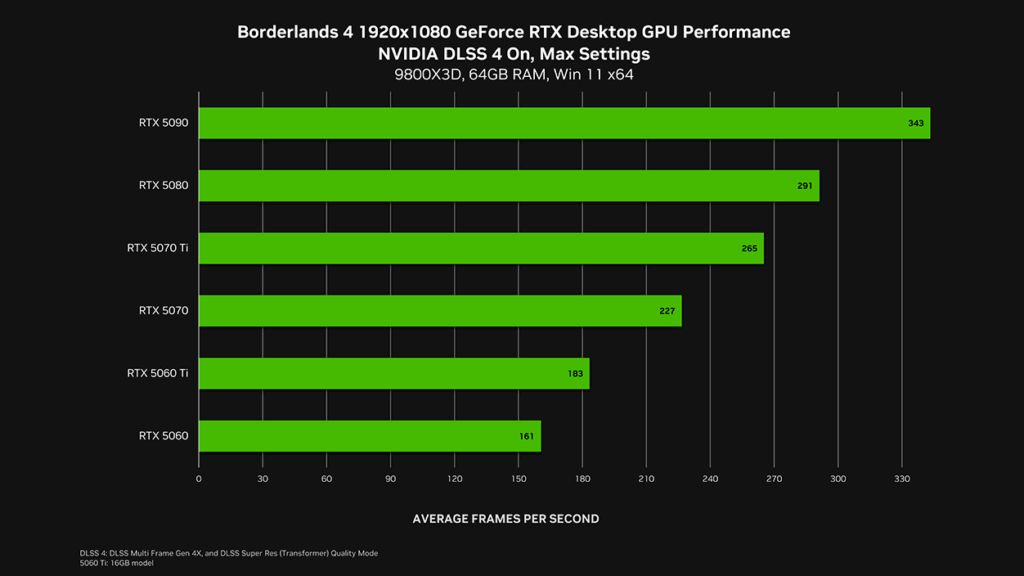
Si haces overclock y persigues marcas en sintéticos, activar ReBAR puede darte esa ventaja del 10% en pruebas concretas, como ilustró el caso de Port Royal con la RTX 5090. Eso sí, no extrapoles sin más al gaming real: cada motor y cada carga de trabajo reaccionan distinto. Por tanto, configura tu equipo con perfiles separados para bench y para jugar.
Configuraciones típicas y combinaciones ganadoras
En el ecosistema actual, verás tres escenarios principales: GPU NVIDIA + CPU Intel, GPU NVIDIA + CPU AMD, y GPU AMD + CPU AMD (SAM). En el dúo de AMD, el soporte de SAM es amplio por diseño. Con NVIDIA, el camino sensato es seguir el whitelist y, si tienes experiencia, experimentar con habilitación global de forma controlada y medible.
Sea cual sea tu combinación, el paso número uno es asegurarte de que BIOS, VBIOS y drivers están actualizados y que Windows reconoce correctamente la función ReBAR/HAGS. Sin esa base, cualquier comparación de rendimiento carecerá de validez, porque estarás mezclando cambios de software con supuestas mejoras de las funciones.
Pasos recomendados para probar sin sorpresas
– Actualiza BIOS de la placa y, si procede, la VBIOS de la GPU siguiendo instrucciones del fabricante. Comprueba que “Above 4G Decoding” y “Re-Size BAR Support” están activos.
– Instala drivers recientes (NVIDIA 465.89 WHQL o superiores; en AMD, versiones con SAM habilitado) y verifica en el panel que ReBAR/SAM aparece como activo.
– Crea un banco de pruebas con tus juegos habituales: registra FPS medios, 1% y 0,1%, y revisa el frame time. Haz pasadas A/B con y sin HAGS; con y sin ReBAR; y, si usas NVIDIA, también con ReBAR per-game vs global.
– Si detectas anomalías, vuelve al modo per-game en lugar de global y desactiva HAGS en los títulos conflictivos.
Con estos pasos, tendrás una foto clara de si te compensa activar estas funciones en tu equipo y tus juegos, que es lo que realmente importa más allá de promedios genéricos.
Preguntas rápidas que suelen surgir
¿Pierdo garantía por tocar ReBAR/HAGS? No por activar opciones oficiales en BIOS/Windows y drivers del fabricante. Eso sí, usar herramientas avanzadas para forzar ReBAR globalmente es algo que haces bajo tu responsabilidad.
¿Puede bajar el rendimiento? Sí, en algunos juegos concretos. De ahí que NVIDIA no lo active en todos por defecto y mantenga un enfoque por lista validada.
¿Merece la pena si juego a títulos antiguos? Si la mayoría de tu biblioteca son juegos viejos, la ganancia será limitada y el riesgo de que alguno rinda peor aumenta. En esa situación, mejor dejar ReBAR por juego y probar HAGS caso a caso.
¿Qué beneficio real esperar? En promedio, subidas modestas (3–5%), con picos mayores en escenarios concretos y una mejora apreciable en mínimos, que es donde la experiencia se nota más suave.
La decisión pasa por probar y medir en tu propia configuración. Si tu hardware es compatible, tus drivers están al día y tus juegos se benefician, activar HAGS y, sobre todo, Resizable BAR puede darte unos FPS extra y una fluidez más estable “gratis”. Si, por el contrario, notas inestabilidad o peores resultados en determinados títulos, quedarte en el enfoque validado por juego y desactivar HAGS donde no sume será la jugada más sensata.
Apasionado de la tecnología desde pequeñito. Me encanta estar a la última en el sector y sobre todo, comunicarlo. Por eso me dedico a la comunicación en webs de tecnología y videojuegos desde hace ya muchos años. Podrás encontrarme escribiendo sobre Android, Windows, MacOS, iOS, Nintendo o cualquier otro tema relacionado que se te pase por la cabeza.
